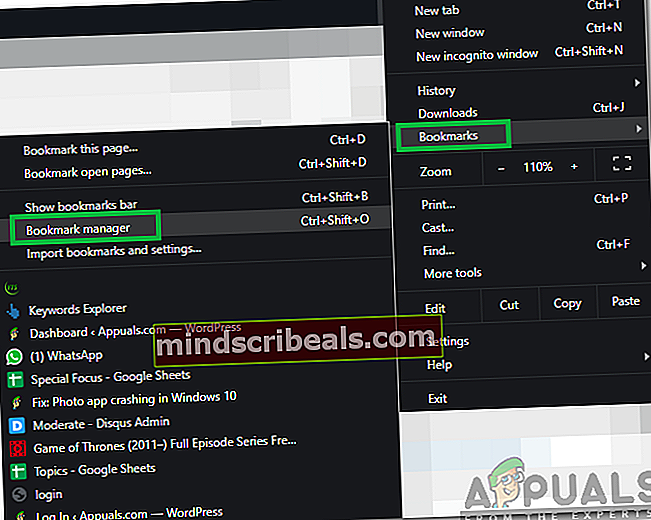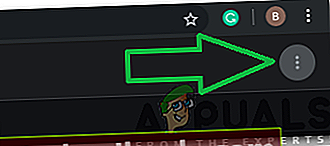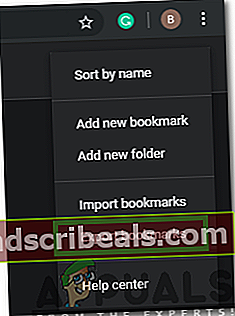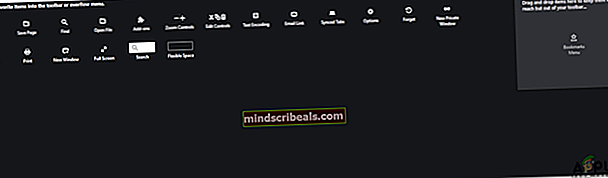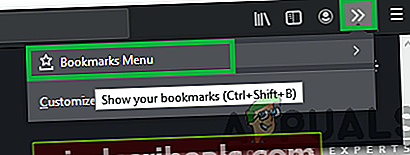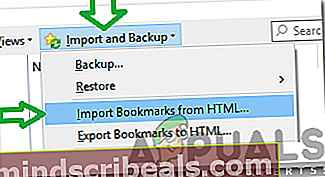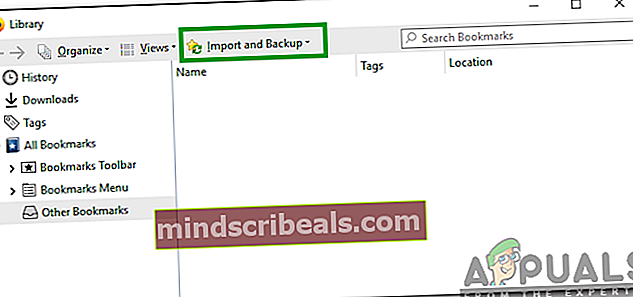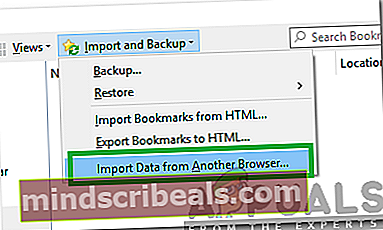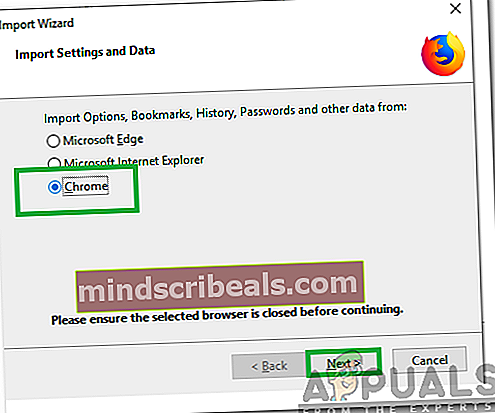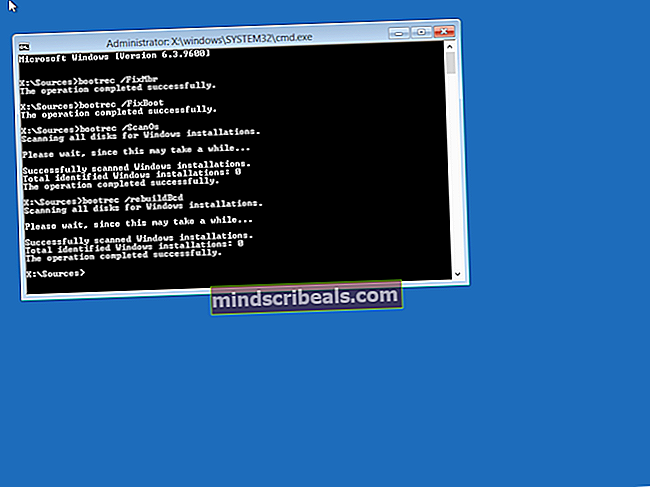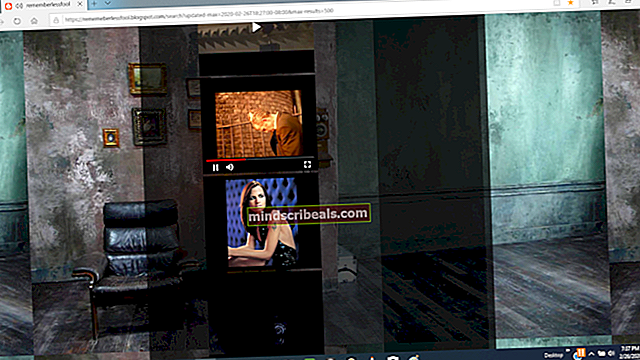Kako uvoziti zaznamke iz Chroma v Firefox
Google Chrome in Mozillin Firefox sta najbolj priljubljena brskalnika zaradi svoje hitre hitrosti in enostavnega vmesnika. Oba brskalnika sta po zmogljivosti enaka in na koncu izbira temelji na osebnih željah. Oba brskalnika uporabnikom omogočata, da določeno spletno stran ali stran »dodajo med zaznamke«. S klikom na zaznamek uporabnik pripelje neposredno na spletno mesto, ne da bi mu bilo treba vnesti naslov.

To funkcijo uporabljajo skoraj vsi, nekateri uporabniki pa imajo v brskalniku na stotine zaznamkov. Če preklapljate iz enega brskalnika v drugega, brskalniki ne ponujajo nobenega primernega načina prenosa zaznamkov. V tem članku vas bomo naučili, kako uvoziti zaznamke iz Chroma v Firefox.
Kako uvoziti zaznamke iz Chroma v Firefox?
Zagotovo je težava, da znova v nove brskalnike vnesete vse zaznamke v Chromu. Zato smo spodaj zbrali najlažji način skupne rabe zaznamkov iz Chroma v Firefox. Odvisno od različice Firefoxa, ki jo uporabljate, se metoda lahko nekoliko razlikuje.
Za starejše različice:
- Odprto "Chrome«In zaženite nov zavihek.
- Kliknite »TriPike«V zgornjem desnem kotu, da odprete meni.

- Izberite “Zaznamki"In kliknite na »ZaznamekUpravitelj".
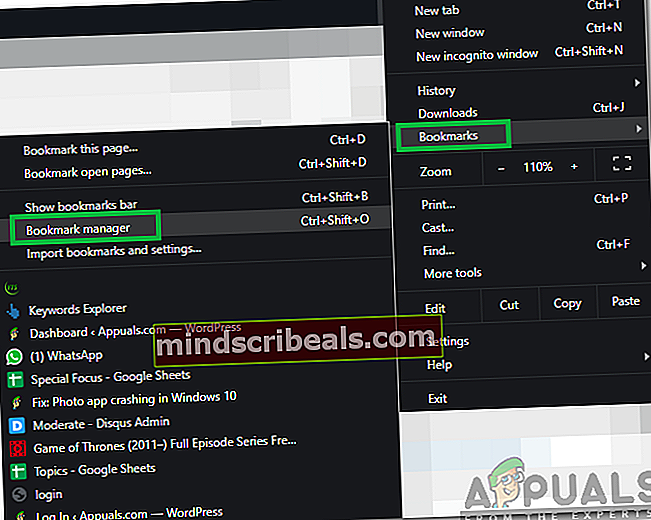
- Kliknite »Organizirajte"V zgornjem desnem kotu.
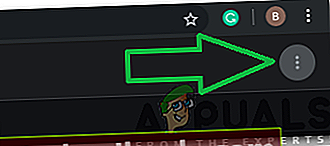
- Izberite “IzvoziZaznamki"In izberite mesto, kamor želite shraniti zaznamke.
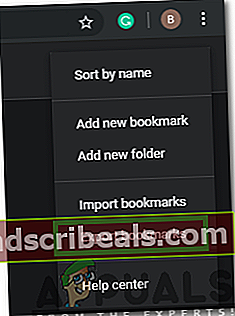
- Zdaj, OdprtoFirefox in kliknite naMeni"V zgornjem desnem kotu.

- Kliknite »Prilagoditi"In povlecite"ZaznamkiMeni"V gumb"PrelivanjeMeni”Zaslon.
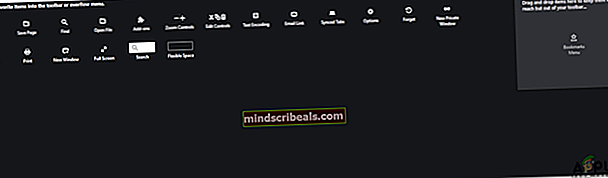
- Odprite nov zavihek v Firefoxu in kliknite »VečOrodja"Na desni strani gumba Menu.
- Izberite “Meni z zaznamki « in kliknite naPokažiVseZaznamki"Na dnu okna.
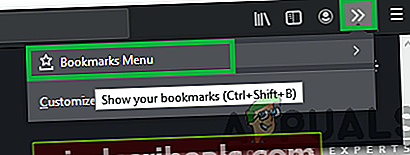
- Kliknite »Uvoz in varnostno kopiranje"In izberite"Uvoz zaznamkov iz HTML-ja“.
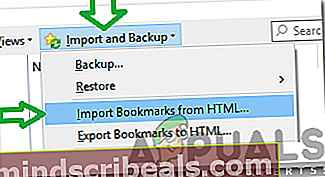
- Izberite datoteko HTML, ki smo jo izvlekli iz kroma v »5.”Korak.
- Ponovni zagon Firefox in zaznamki bodo dodani.
Za novejše različice:
- Odprto Firefox in zaženite nov zavihek.
- PritisniteCtrl” + "Shift" + “B«, Da odprete zavihek Zaznamki.
- Kliknite »Uvoziin Varnostno kopiranje".
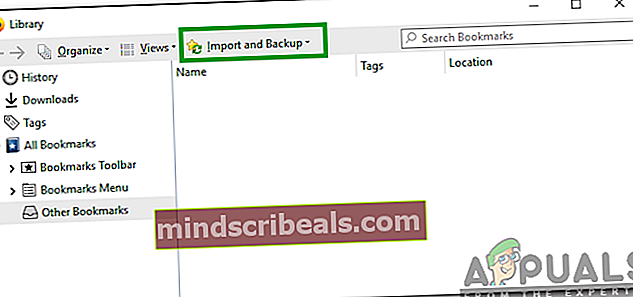
- IzberiteUvoziizdrugobrskalnik".
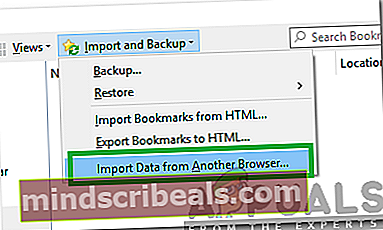
- V novem oknu izberite »Chrome"In kliknite na"Naslednji“.
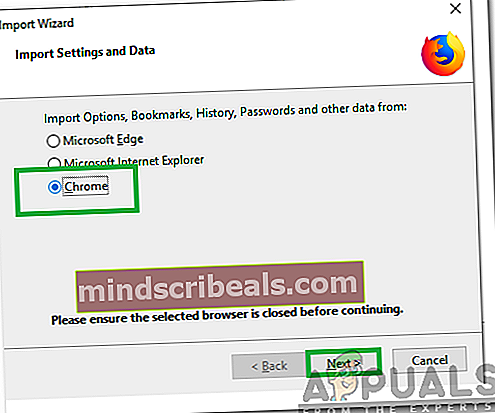
- Brskalnik bo samodejno uvozil zaznamke iz »Chrome“.